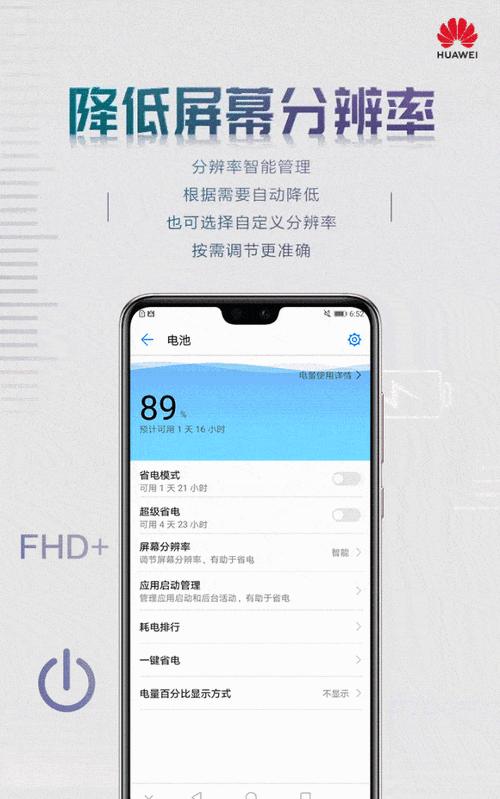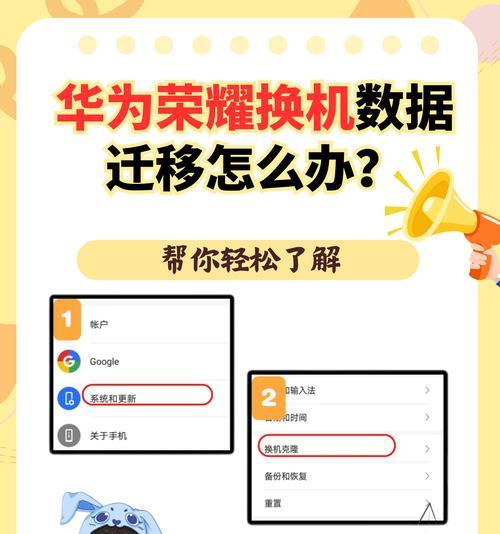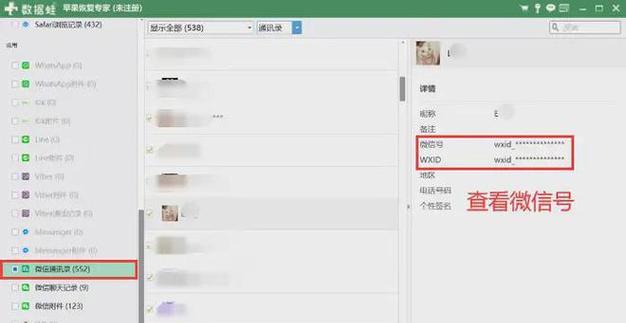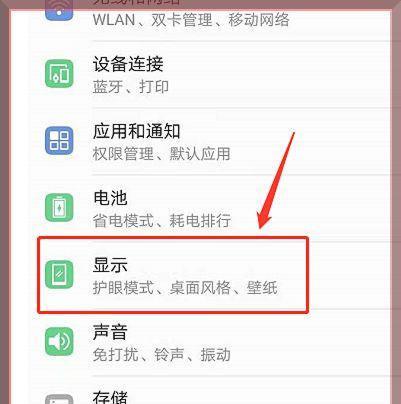荣耀华为手机如何传输文件到电脑?传输过程中应注意什么?
- 电脑技巧
- 2025-04-29 10:23:01
- 15
在这个移动互联网高度发达的时代,手机已成为我们生活中不可或缺的工具。特别是像荣耀和华为这样的手机品牌,以其出色的性能与设计吸引了大量用户。当我们需要将手机中的文件传输到电脑时,掌握正确的操作方法和注意事项对于保证文件安全、快速传输至关重要。
本文将详细介绍荣耀华为手机如何传输文件到电脑,以及在传输过程中应该注意的事项。同时,为了更好地满足用户的需求,我们也会提供一些实用技巧和拓展内容,帮助您更加高效地完成文件传输工作。
如何使用USB线将荣耀华为手机文件传输到电脑
第一步:准备连接线和设备
在开始之前,请确保您有以下物品:
一台荣耀或华为品牌的智能手机
一条适用于荣耀华为手机的USB数据线
一台连接了互联网并已开启的电脑
第二步:连接设备
将USB线的一端连接手机,另一端插入电脑的USB端口。通常手机会自动识别连接的设备,并弹出通知或菜单。
第三步:选择传输模式
如果您的手机弹出了选择菜单,选择“文件传输”模式(也被称为MTP模式)。如果手机没有反应,您可能需要手动在手机的“通知栏”中点击“USB已连接”进行相关设置。
第四步:访问手机存储
在电脑上,系统通常会识别为一个可移动磁盘或设备。打开“我的电脑”(Windows)或“计算机”(Mac),您应该能看到一个新的磁盘图标,这就是您的手机存储。
第五步:开始文件传输
打开手机存储,选择您想要传输的文件或文件夹,直接拖放到电脑的相应文件夹中即可开始传输。

传输过程中应注意的事项
1.安全退出设备
在文件传输完成后,不要直接拔掉USB线,而应该先在电脑端安全弹出硬件设备。在Windows中,点击任务栏的“安全删除硬件”图标,然后选择您的设备,点击“弹出”;在Mac中,直接拖动设备图标到“设备”区域的垃圾桶图标中即可。
2.防止文件损坏
在传输文件时,避免手机断电或中断连接,这样可能导致文件损坏或丢失。
3.谨防病毒和恶意软件
确保您的电脑和手机都安装了最新的安全软件,避免在传输过程中受到病毒和恶意软件的侵害。
4.保持足够的存储空间
在传输大量文件前,请确保电脑和手机的存储空间足够,避免因空间不足导致的传输失败。
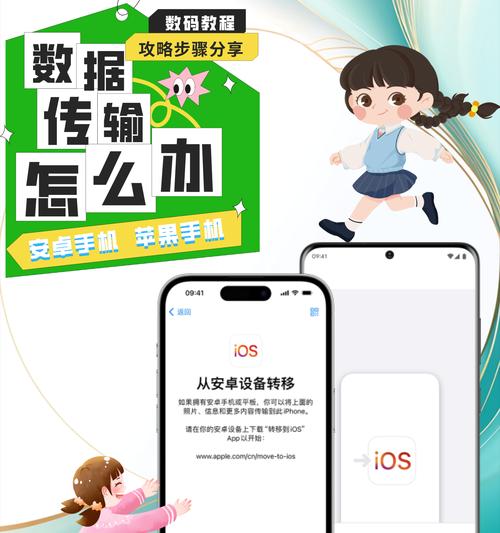
使用其他方法传输文件
利用云服务
荣耀和华为手机通常都支持云服务,您可以将文件上传到云空间,然后在电脑上下载到本地,这适用于文件量较大时的传输。
使用无线传输
若想摆脱线材的束缚,您也可以使用手机和电脑的蓝牙或Wi-Fi传输功能进行文件传输。
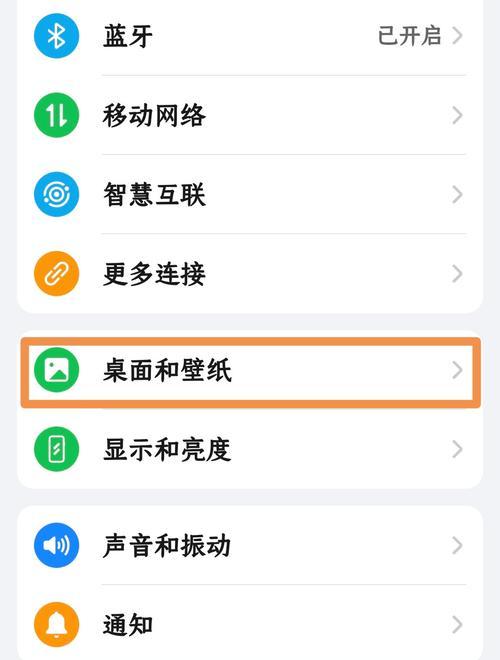
常见问题解答
为什么我的电脑无法识别手机?
可能是因为USB驱动没有正确安装,或者手机没有选择正确的传输模式。此时,您可以尝试重新安装USB驱动,或者重新连接USB线并检查传输模式。
文件传输速度很慢怎么办?
可以通过关闭一些不必要的电脑程序或手机应用来释放更多的系统资源,从而提升传输速度。检查USB线是否为原装或质量较好的线材也有助于提升速度。
能否直接传输应用数据?
直接传输应用数据通常不被支持,因为应用的数据是存储在手机的系统区,受到系统保护。如果需要备份应用数据,可以通过手机自带的备份功能或者第三方应用进行。
结语
在本文中,我们向您介绍了如何通过USB线将荣耀华为手机文件传输到电脑,并且细致地讲解了整个过程中的注意事项。我们还提供了一些使用云服务和无线传输的其他方法,以及解答了一些常见的问题。
掌握正确的文件传输方法,能够让您的工作更加高效,同时也能保证数据传输的安全性。希望本文能够帮助到您,让您在享受荣耀华为手机带来的便捷体验的同时,也能轻松管理您手机中的文件。
版权声明:本文内容由互联网用户自发贡献,该文观点仅代表作者本人。本站仅提供信息存储空间服务,不拥有所有权,不承担相关法律责任。如发现本站有涉嫌抄袭侵权/违法违规的内容, 请发送邮件至 3561739510@qq.com 举报,一经查实,本站将立刻删除。!
本文链接:https://www.xieher.com/article-10255-1.html